Liens Rapides
Le Steam Deck offre des performances impressionnantes pour les jeux modernes tout en proposant des possibilités de personnalisation inégalées. Grâce à EmuDeck, les utilisateurs peuvent transformer cette console portable en un appareil de gaming rétro de premier plan, y compris une émulation parfaite de la Game Boy.
Bien que les visuels monochromes de la Game Boy originale semblent primitifs aujourd'hui, ses jeux classiques restent des chefs-d'œuvre intemporels. Suivez ce guide pour installer EmuDeck et redécouvrir ces joyaux rétro sur votre Steam Deck.
Mis à jour le 13 janvier 2024 par Michael Llewellyn : Bien que l'émulation de la Game Boy nécessite peu de puissance de traitement, une précision parfaite demande une configuration adéquate. Les développeurs recommandent d'installer Decky Loader avec le plugin Power Tools pour un contrôle granulaire du CPU. Ce guide mis à jour inclut les étapes d'installation de Decky Loader, l'optimisation avec Power Tools et les procédures de restauration après mise à jour.
Avant d'installer EmuDeck
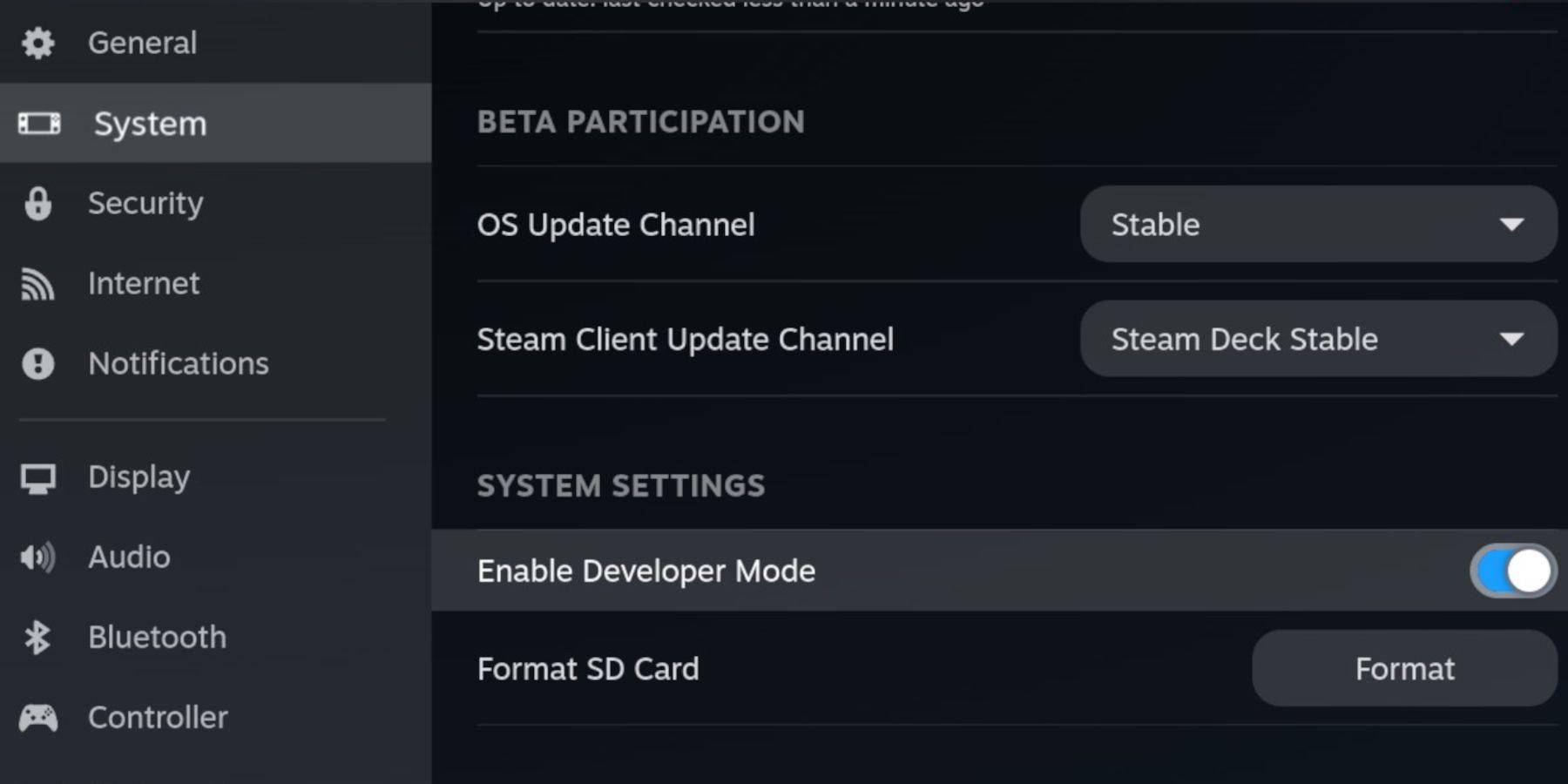 Préparez ces éléments essentiels avant d'installer EmuDeck :
Préparez ces éléments essentiels avant d'installer EmuDeck :
- Un Steam Deck entièrement chargé
- Une carte microSD classée A2 pour le stockage des émulateurs/jeux
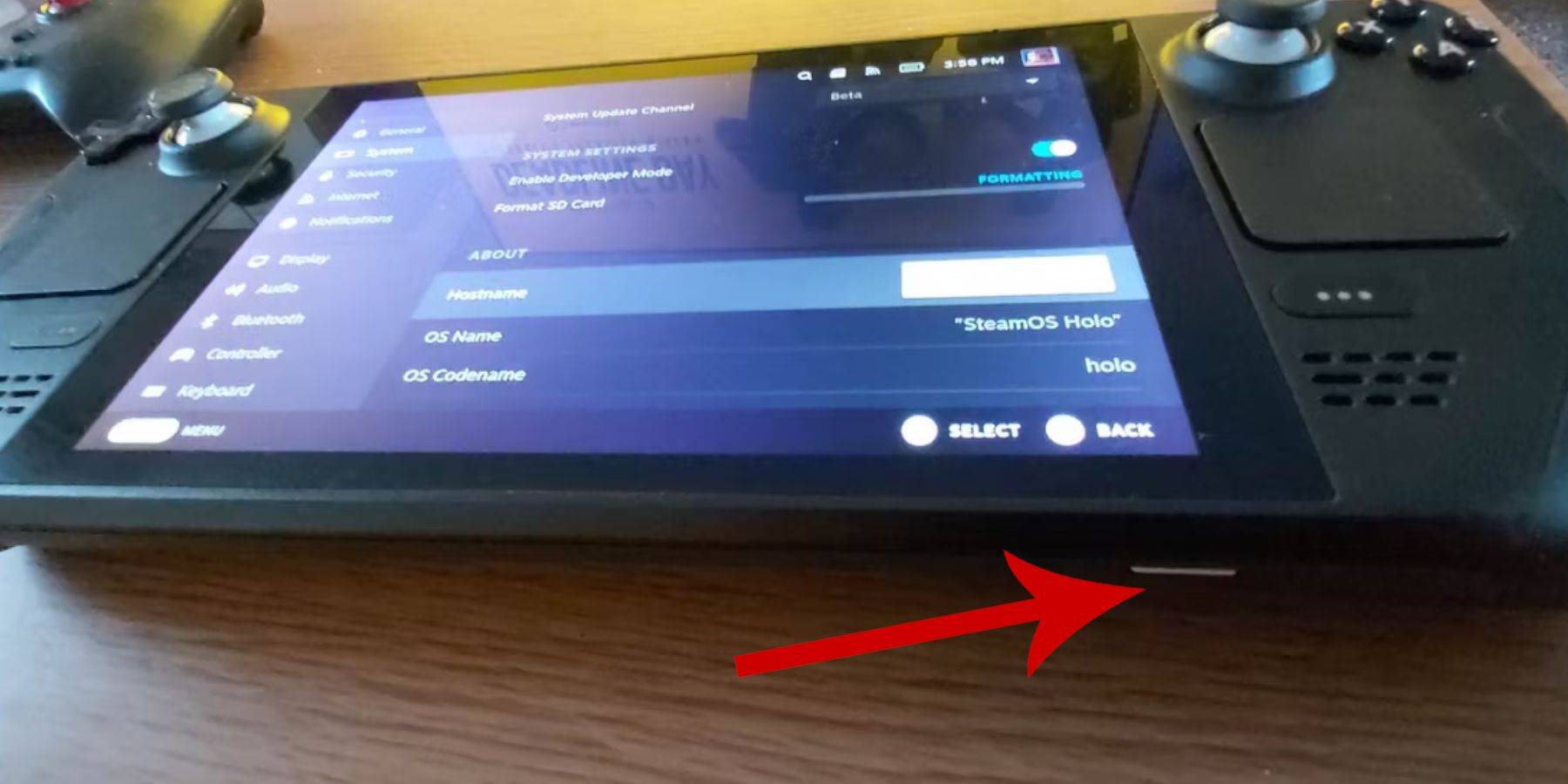
- Des ROMs de Game Boy obtenues légalement
- Un clavier et une souris Bluetooth/filaires (pour les transferts de fichiers)
Activer le Mode Développeur
- Appuyez sur le bouton Steam → Système → Activer le Mode Développeur
- Allez dans l'onglet Développeur → Activer le Débogage CEF
- Accédez au menu Alimentation → Passer en Mode Bureau
Télécharger EmuDeck en Mode Bureau
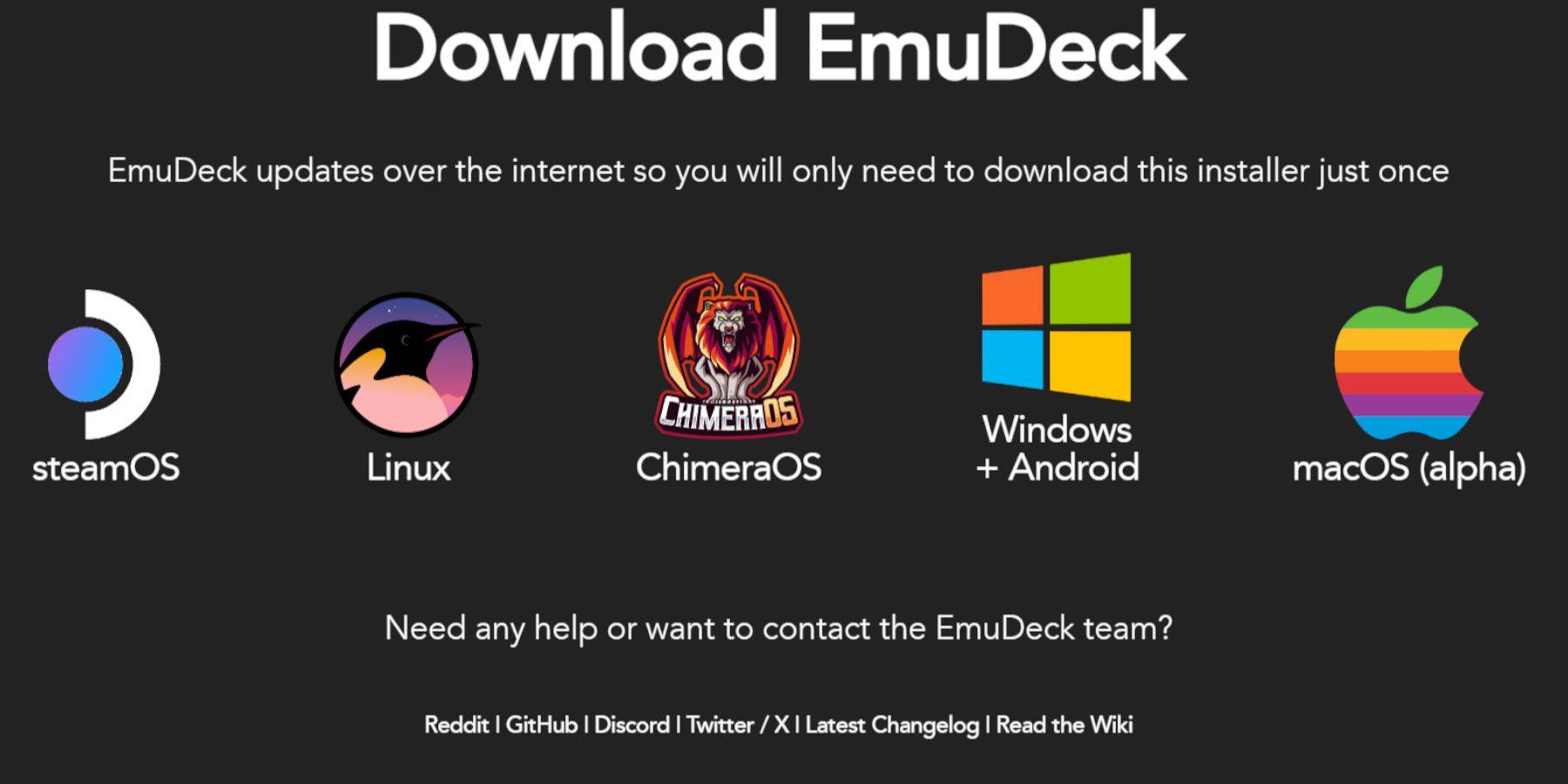
- Connectez les périphériques et lancez un navigateur
- Téléchargez EmuDeck depuis le site officiel
- Sélectionnez SteamOS → Télécharger Gratuitement
- Choisissez Paramètres Recommandés → Installation Personnalisée
- Sélectionnez l'installation sur carte SD (Principale)
- Installez RetroArch/EmulationStation/Steam ROM Manager
- Activez Sauvegarde Automatique → Terminez l'installation
Optimiser les Réglages Rapides
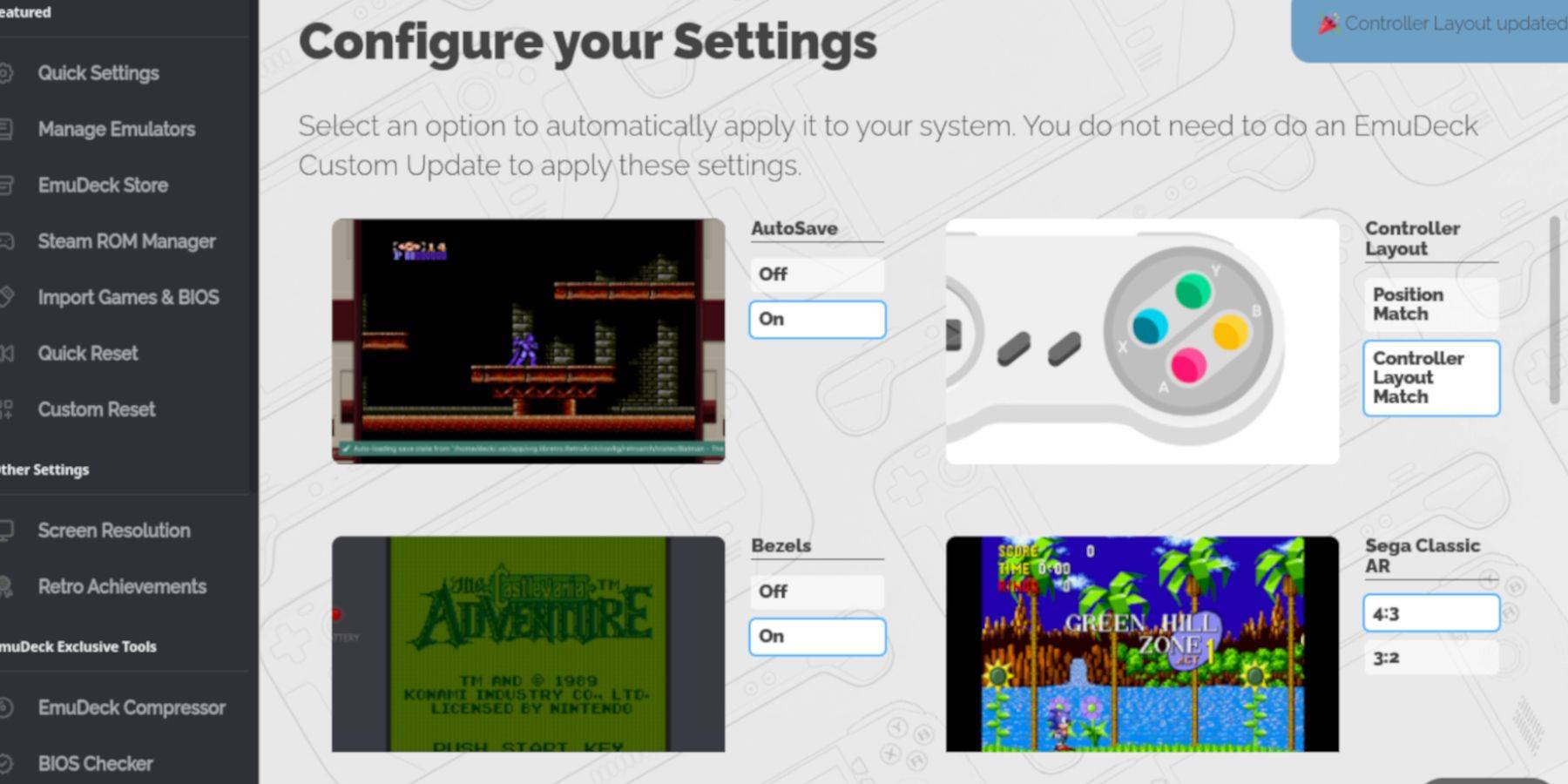
- Activez Sauvegarde Automatique, Correspondance de Disposition du Manette
- Activez Bordures, AR Nintendo Classique, LCD Portables
Ajouter des Jeux Game Boy
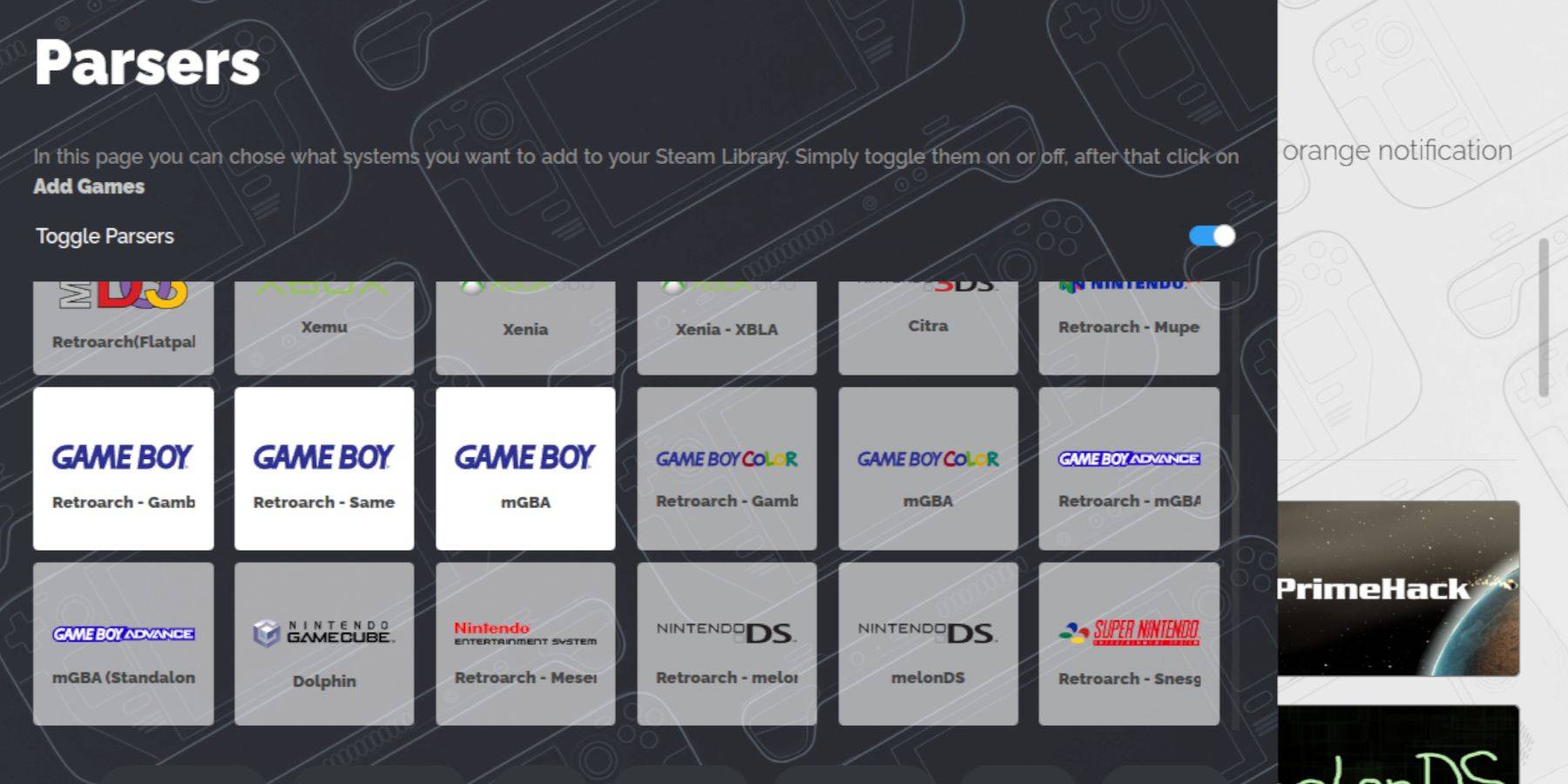
- Ouvrez Dolphin File Manager
- Accédez au dossier Emulation → ROMS → gb
- Transférez les ROMs dont vous êtes propriétaire légal (.gb)
Configurer Steam ROM Manager
- Lancez Steam ROM Manager via EmuDeck
- Désactivez Basculer les Analyseurs → Sélectionnez les entrées Game Boy
- Cliquez sur Ajouter des Jeux → Enregistrer dans Steam
- Retournez en Mode Gaming
Jouer à des Jeux Game Boy
- Accédez aux jeux via Bibliothèque → Collections
- Lancez les titres via Steam ou RetroArch
Palettes de Couleurs Personnalisées
- Ouvrez le menu RetroArch (Select + Y)
- Allez dans Options du Cœur → Colorisation GB
- Choisissez Auto















